- Pengarang Abigail Brown [email protected].
- Public 2023-12-17 06:56.
- Diubah suai terakhir 2025-01-24 12:18.
Apa yang Perlu Diketahui
- Pilih imej, kemudian pilih tiga titik > Saiz & putaran. Gunakan pilihan di bawah bahagian Putar.
- Atau, pilih imej, kemudian klik dan tahan bulatan biru di tengah tepi atas imej.
- Untuk membalikkan imej, masukkannya ke dalam dokumen anda menggunakan alat Lukisan dan gunakan menu Tindakan.
Artikel ini menerangkan cara memutar imej dalam Dokumen Google. Arahan digunakan untuk Dokumen Google di web sahaja. Anda boleh menambah imej dalam apl mudah alih iOS dan Android, tetapi anda mesti menggunakan penyemak imbas desktop untuk menukar orientasi imej.
Cara Memutar Imej Menggunakan Pilihan Imej
Walaupun setelah anda menyisipkan imej ke dalam Dokumen Google anda, cara memutar imej itu mungkin tidak jelas dengan serta-merta. Walau bagaimanapun, terdapat beberapa cara untuk mencapainya.
-
Pertama, masukkan imej ke dalam dokumen anda jika anda belum melakukannya. Untuk memasukkan imej, letakkan kursor anda di tempat dalam dokumen yang anda mahu ia paparkan, dan kemudian klik ikon Sisipkan Imej. Navigasi ke dan pilih imej anda.

Image -
Setelah imej berada dalam dokumen, pilihnya supaya sempadan sempadan biru muncul. Anda juga akan melihat menu kecil serta-merta di bawah imej.

Image -
Klik ikon Pilihan Imej (tiga titik menegak) dan pilih Saiz & putaran.
Anda juga boleh memilih Pilihan imej daripada menu konteks di atas dokumen.

Image -
Anak tetingkap Pilihan imej dibuka di sebelah kanan skrin. Di sana, anda boleh menggunakan pilihan di bawah bahagian Putar untuk sama ada menukar Sudut imej (mengikut darjah) atau anda boleh memutarkan imej 90°.

Image - Apabila anda selesai, anda boleh menutup daripada anak tetingkap Pilihan imej dan klik di luar imej dalam dokumen anda untuk menutup kawalan dan mengalih keluar kotak sempadan.
Putar Imej Menggunakan Kawalan Putaran
Apabila anda telah memilih imej, anda mungkin mendapati bahawa kotak sempadan biru mempunyai titik segi empat sama pada setiap sudut dan di tengah setiap sisi. Titik ini digunakan untuk mengubah saiz imej anda. Tetapi terdapat juga bulatan biru bulat di tengah tepi atas imej anda. Ini ialah Kawalan putaran Setelah anda memilih imej, anda boleh klik dan tahan pada bulatan biru itu untuk menukar putaran imej.
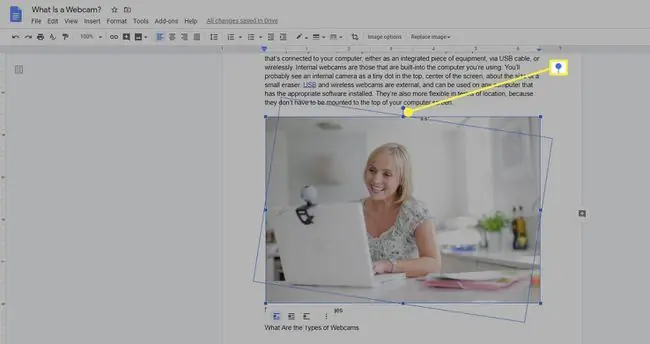
Jika anda menukar putaran imej dalam dokumen anda dan ia hilang secara tiba-tiba, jangan panik. Tatal lebih jauh ke bawah dalam dokumen anda. Ada kemungkinan menukar orientasi imej menjadikannya terlalu besar untuk dimuatkan dalam ruang yang tersedia pada halaman tempat asalnya terletak.
Cara Membalikkan Imej dalam Dokumen Google
Membalikkan imej tidak sama dengan memutarkannya. Membalikkan imej akan menghasilkan imej cermin di mana teks berada ke belakang dan objek muncul pada sisi bertentangan gambar. Tetapi, untuk menyelak imej, anda perlu memasukkannya ke dalam dokumen anda menggunakan kaedah yang berbeza.
-
Untuk memasukkan imej ke dalam dokumen anda, sila kursor di mana anda mahu imej itu muncul dan kemudian pilih Insert > Drawing dan kemudian pilih + Baharu.

Image -
Dalam kotak dialog Lukisan yang terbuka, pilih ikon Imej.

Image - Navigasi ke dan pilih imej yang ingin anda masukkan ke dalam dokumen. Imej akan dimasukkan ke dalam kotak dialog Lukisan.
-
Sebelum anda menutup kotak dialog Lukisan, pilih menu Tindakan di penjuru kiri sebelah atas.

Image -
Tuding kursor anda pada pilihan Putar dan daripada menu flyout, pilih Flip horizontal atau Flip verticalMembalikkan imej secara mendatar akan mengalihkan item dalam imej di sebelah kanan ke sebelah kiri. Membalikkannya secara menegak akan mengalihkan item di bahagian atas imej ke bahagian bawah.
Anda juga boleh menggunakan menu ini untuk memutar imej anda jika anda mahu melakukannya semasa anda mengeditnya dalam tetingkap Lukisan.

Image - Apabila anda selesai, klik Simpan dan Tutup untuk memasukkan imej ke dalam dokumen anda.
Jika anda perlu menukar imej sekali lagi setelah anda memasukkannya, anda boleh memilih imej dan memilih Edit daripada menu yang dipaparkan di bawahnya. Itu akan membawa anda kembali ke editor Lukisan supaya anda boleh membuat perubahan anda.
Mengapa Memutar Imej?
Memutar imej dalam Dokumen Google bermakna anda boleh menukar cara ia dibentangkan pada halaman. Membalikkan imej sebenarnya mewujudkan versi bercermin imej itu. Terdapat beberapa cara untuk memutar imej tetapi hanya satu cara untuk menyelak imej. Begini cara ia berfungsi.






